Dropbox: як отримати більше вільного місця для зберігання

Не вистачає місця на Dropbox? Перегляньте ці поради, щоб отримати більше вільного місця для зберігання.
Зазвичай, коли ви входите у свій обліковий запис у будь-якій службі, ви надаєте дві частини інформації: своє ім’я користувача та пароль. Це перевірена система, але вона має деякі недоліки. По-перше, люди погано вміють створювати безпечні та унікальні паролі. Дані про сотні зловживань постійно показують, що найпоширенішими паролями є такі речі, як «Пароль». Це полегшує хакерам спроби вгадати паролі людей. Все, що їм потрібно зробити, — це спробувати кілька найпопулярніших паролів на якомога більшій кількості імен користувачів, і вони обов’язково досягнуть певного успіху.
Проте функція безпеки, яка називається двофакторною автентифікацією, значно підвищує рівень безпеки облікового запису. Двофакторна аутентифікація, або 2FA, пов’язує фізичний пристрій з вашим обліковим записом, часто з вашим мобільним телефоном. Коли ви намагаєтеся ввійти у свій обліковий запис, ви повинні схвалити спробу входу за допомогою телефону.
Як правило, ви можете схвалити спроби входу в систему одним із трьох способів. Ви можете отримати код підтвердження за допомогою тексту, який потрібно ввести на веб-сайті або в додатку. Код підтвердження можна надіслати до налаштованої програми 2FA, яку потім потрібно ввести на веб-сайті або в програмі. Крім того, ви можете надіслати push-запит «Схвалити/Відмовити» до вашої програми 2FA, де ви можете безпосередньо схвалити або відхилити спробу входу з повідомлення або програми, замість того, щоб вводити код.
Щоб отримати доступ до облікового запису, захищеного 2FA, хакер повинен не тільки правильно вгадати ваш пароль, але також мати доступ до вашого другого фактора пристрою, який є набагато вищим бар'єром для проходження.
Якщо ви хочете ввімкнути двофакторну автентифікацію в Dropbox, це потрібно зробити через налаштування безпеки. Щоб потрапити туди, спочатку потрібно ввійти на веб-сайт Dropbox. Звідти натисніть значок свого профілю у верхньому правому куті, а потім натисніть «Налаштування». Перейшовши до налаштувань, перейдіть на вкладку «Безпека» та натисніть повзунок «Двохетапна перевірка» у положення «Увімкнено».
Порада : іноді 2FA називають різними назвами, наприклад «Двохетапна перевірка» або «Багатофакторна автентифікація». Ці назви не є неправильними, але двофакторна аутентифікація є де-факто стандартною назвою.
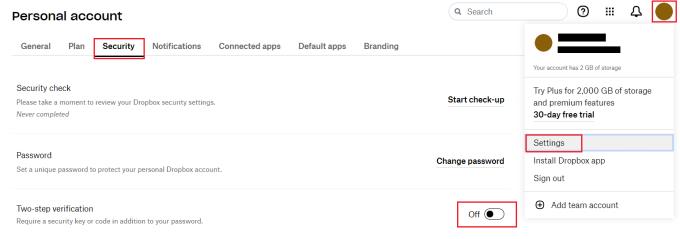
На вкладці «Безпека» у налаштуваннях Dropbox натисніть повзунок «Двохетапна перевірка» у положення «Увімкнено».
У полі підтвердження натисніть «Почати», а потім введіть свій пароль, щоб підтвердити, що ви є законним власником облікового запису. Тепер вам потрібно буде вибрати, чи краще використовувати 2FA на основі SMS чи програми аутентифікації.
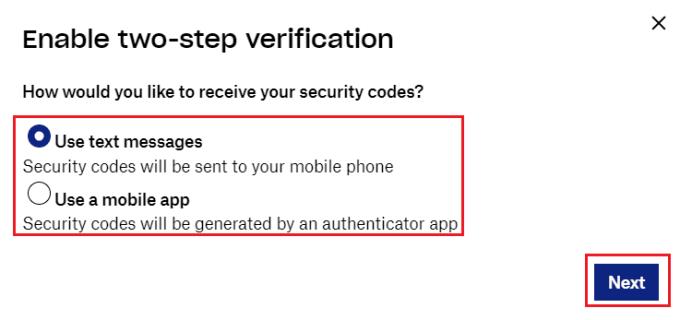
Натисніть «Почати», потім знову введіть пароль і виберіть текстову або програмну 2FA.
Якщо ви вибрали 2FA на основі SMS, вам потрібно виконати перший крок, щоб ввести свій номер мобільного телефону. Невдовзі після натискання «Далі» ви отримаєте текст із шестизначним кодом підтвердження. Скопіюйте код у свій веб-браузер і натисніть «Далі», як вказано, щоб підтвердити свій мобільний телефон. Зробивши це, все готово; вводьте новий код, який ви надсилаєте щоразу, коли ви входите в систему.
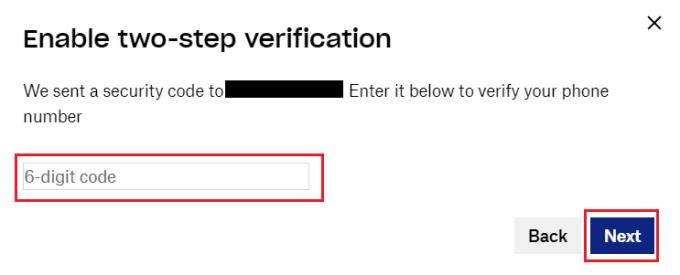
Введіть свій номер мобільного телефону, а потім шестизначний код підтвердження, щоб підтвердити свій пристрій.
Якщо ви вибрали 2FA на основі додатків, то перше, що вам потрібно зробити, це встановити програму аутентифікації. Dropbox рекомендує такі програми, які спеціально працюють із їхнім сервісом. Хоча інші також можуть працювати.
Коли програму аутентифікатора встановлено, відскануйте QR-код за допомогою програми, щоб додати свій обліковий запис Dropbox. Після сканування коду введіть код підтвердження, а потім натисніть «Далі», щоб перевірити та увімкнути 2FA.
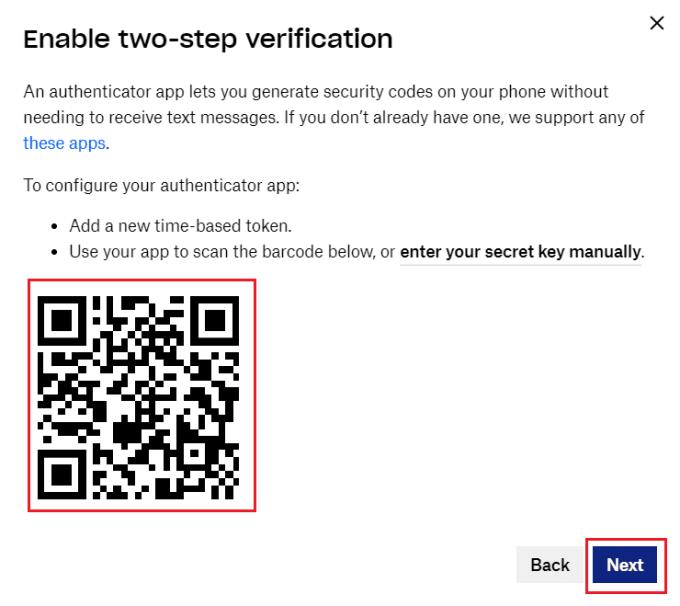
Відскануйте QR-код за допомогою програми аутентифікатора, щоб налаштувати його, а потім введіть код підтвердження.
2FA є поточним золотим стандартом безпеки облікового запису. Дотримуючись інструкцій у цьому посібнику, ви можете ввімкнути 2FA, щоб захистити свій обліковий запис Dropbox.
Не вистачає місця на Dropbox? Перегляньте ці поради, щоб отримати більше вільного місця для зберігання.
Якщо значок Dropbox відсутній в Office 365, від’єднайте свій обліковий запис від комп’ютера, а потім знову зв’яжіть його.
Втомилися отримувати електронні листи з низьким обсягом пам’яті на Dropbox? Подивіться, як ви можете їх вимкнути.
Щоб вирішити проблеми з попереднім переглядом Dropbox, переконайтеся, що платформа підтримує тип файлу, а файл, який ви намагаєтеся попередньо переглянути, не захищений паролем.
Якщо Dropox.com не завантажується, оновіть свій браузер, очистіть кеш, вимкніть усі розширення та відкрийте нову вкладку в режимі анонімного перегляду.
Якщо Dropbox не може знайти та завантажити нові фотографії з вашого iPhone, переконайтеся, що у вас найновіші версії додатків iOS і Dropbox.
Надайте своєму обліковому запису Dropbox додатковий рівень безпеки. Подивіться, як увімкнути блокування паролем.
Розкажіть Dropbox, що ви відчуваєте. Подивіться, як ви можете надіслати відгук, щоб служба покращилася, і дізнайтеся, що відчувають їхні клієнти.
Ви переїхали? У цьому випадку подивіться, як використовувати інший часовий пояс у Dropbox.
Налаштуйте свій досвід роботи, змусивши Dropbox відкривати потрібні вам офісні програми так, як вам потрібно їх відкривати.
Якщо електронні листи про активність папки Dropbox не потрібні, ось кроки, які потрібно виконати, щоб вимкнути його.
Для роботи з іншими потрібно надати доступ до файлів. Дізнайтеся, як ви можете попросити когось завантажити файл у Dropbox.
Хочете отримати максимум від Dropbox? Ось як ви можете отримати інформаційний бюлетень про нові функції, щоб залишатися в курсі останніх.
Деякі сповіщення про вхід у Dropbox не потрібні. Ось як їх вимкнути.
Якщо ви не можете створити посилання на Dropbox, у вашому обліковому записі може бути активна заборона на обмін. Очистіть кеш браузера та перевірте результати.
Подивіться, скільки місця у вашому обліковому записі Dropbox, щоб дізнатися, скільки ще файлів ви можете завантажити. Ось як ви можете це зробити.
Стандартна письмова структура дат має незначні відмінності між культурами по всьому світу. Ці відмінності можуть викликати непорозуміння, коли
Дізнайтеся, які альтернативи у вас є, якщо ви не можете надіслати вкладення електронної пошти, оскільки файл завеликий.
Дізнайтеся, як хтось потрапив до вашого облікового запису Dropbox, і подивіться, які пристрої та браузери мають доступ до вашого облікового запису.
Вам достатньо Dropbox? Ось як ви можете назавжди стерти свій обліковий запис.
Дізнайтеся, як ефективно заблокувати чи розблокувати користувачів на LinkedIn з нашими зрозумілими інструкціями.
Дізнайтеся, як приховати свою активність на Facebook, щоб інші не бачили, за ким ви стежите. Відкрийте налаштування конфіденційності та захистіть свою інформацію.
Дізнайтеся, як приховати своє прізвище у Facebook за допомогою налаштувань мови та конфіденційності для збереження вашої анонімності.
Дізнайтеся, як вирішити проблему «Відео на Facebook не відтворюється» за допомогою 12 перевірених методів.
Дізнайтеся, як додати фігури в Google Docs за допомогою Google Drawings, зображень та таблиць. Використовуйте ці методи для покращення ваших документів.
Google Таблиці є чудовою альтернативою дорогим програмам для підвищення продуктивності, як-от Excel. Наш посібник допоможе вам легко видалити лінії сітки з Google Таблиць.
Дізнайтеся, чому YouTube не зберігає вашу історію переглядів і як можна це виправити. Вимкніть блокувальник реклами та перевірте інші рішення для відновлення історії.
Дізнайтеся, як налаштувати дзеркальне відображення веб-камери в Zoom для природного вигляду вашого відео під час дзвінків.
У Twitter у вас є два способи ідентифікувати себе: за допомогою ідентифікатора Twitter і відображуваного імені. Дізнайтеся, як правильно змінити ці дані для кращого використання Twitter.
Якщо ваша PlayStation 5 перегрівається, дізнайтеся 6 ефективних способів охолодження для запобігання пошкодженням.




























